 コンピューターのチュートリアル
コンピューターのチュートリアル コンピュータ知識
コンピュータ知識 Win11 Home Edition を純正バージョンに変換するにはどうすればよいですか? Win11 Home Edition を純粋なバージョンにアップグレードする方法
Win11 Home Edition を純正バージョンに変換するにはどうすればよいですか? Win11 Home Edition を純粋なバージョンにアップグレードする方法Win11 Home Edition を純正バージョンに変換するにはどうすればよいですか? Win11 Home Edition を純粋なバージョンにアップグレードする方法
php エディタ Zimo が答えを提供します: Win11 ホーム バージョンを純粋なバージョンに変換したい場合、それを達成するのに役立ついくつかの簡単な方法があります。まず、Windows 11 インストール アシスタントやメディア作成ツールなど、Microsoft が公式に提供するツールを使用してシステムをアップグレードできます。次に、オペレーティング システムを再インストールして、Windows 11 の純粋なバージョンをインストールすることも選択できます。どの方法を選択する場合でも、損失を避けるために、重要なファイルとデータを事前にバックアップする必要があります。これらの方法が役に立ち、Win11 Home Edition を純粋なバージョンに正常に変換できることを願っています。
Win11 システムのホーム バージョンを純粋バージョンにアップグレードする手順
方法 1: プロダクト キーを変更してアップグレードします。製品キーを変更して純粋バージョンに直接アップグレードします。ホームバージョンですが、クリーンバージョンのアクティベーションキーを使用する場合は注意してください。アクティベーション キーを購入するには、Microsoft の公式 Web サイトにアクセスしてください。
方法 2: Win11 KMS コマンドのアップグレード
1. マウスの左下隅にあるスタート メニュー ボタンを右クリックし、表示されるリストから Windows PowerShell (管理者) を選択します。

2. コマンド ウィンドウを開き、「slmgr /ipk YHYCN-DY6QW-4TQCH-C68XQ-VXMQB」と入力し、Enter キーを押して確認します。
その後、続行します。 slmgr /skms zh.us.to と入力します また、Enter キーを押して確認します
最後に slmgr /ato と入力し続け、システム チュートリアルを押して確認します。アクティブ化中であることを示すプロンプトがポップアップ表示され、アクティブ化が完了します。成功です。

方法 3: インストール ツールを使用して、ワンクリックで Win11 の純粋なバージョンを再インストールします (最も簡単な方法。プロセス全体で [次へ] をクリックするだけです)
システムの「Home Improvement Master Tools」を開きます。 (注意: 使用する前に、360、コンピューター マネージャー、およびその他のウイルス対策ソフトウェアを閉じてください)
1. まず、System Home Installation Master をダウンロードし、ダウンロード後、すべてのウイルス対策ソフトウェアを閉じます。ソフトウェアのプロンプトが表示されるので、よく読んだ後、[理解しました] をクリックしてツールを起動します。

#2. ツールを入力すると、現在のコンピューター システムの関連情報が自動的に検出され、[次へ] をクリックします。

#3. インターフェイスに入ると、ユーザーはプロンプトに従って Windows 11 64 ビット システムのインストールを選択できます。注: 灰色のボタンは、現在のハードウェアまたはパーティション形式がこのシステムのインストールをサポートしていないことを意味します。

#4. システムを選択したら、PE データとシステムがダウンロードされるまで待ちます。

#5. ダウンロードが完了すると、システムが自動的に再起動します。

#6. システムを再起動すると、デフォルトでシステムは PE 環境に入り、自動的にバックアップと復元を実行し、完了を待ちます。

#7. システムのバックアップと復元が完了すると、システムが自動的にインストールされ、インストールが完了すると自動的に再起動され、システムに入ることができます。
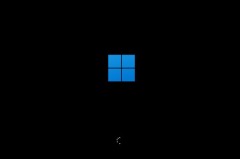
方法 4: Win11 イメージの純粋なバージョンをダウンロードして再インストールします。 (ローカル ハードディスクのインストール、簡単)
Win11 純粋版インストール (無制限のダウンロード付き) V2023
Win11 純粋版 インストール (バージョン無制限) により、非常に優れた安定性とセキュリティを体験できますシステム ゲームプレイでは、ユーザーは非常に高品質なシステム操作を直接取得できます。さらに多彩な機能があなたを待っており、自由な操作でゲームプレイを創造し、大きな喜びをもたらします。

以上がWin11 Home Edition を純正バージョンに変換するにはどうすればよいですか? Win11 Home Edition を純粋なバージョンにアップグレードする方法の詳細内容です。詳細については、PHP 中国語 Web サイトの他の関連記事を参照してください。
 Windows11教育ISOをダウンロードしてPCにインストールする-MinitoolApr 26, 2025 am 12:50 AM
Windows11教育ISOをダウンロードしてPCにインストールする-MinitoolApr 26, 2025 am 12:50 AMWindows 11教育とは何ですか?このシステムをPCにインストールしたい場合、この作業を行うにはどうすればよいですか? PHP.CNからのこの投稿では、Windows 11 EducationのダウンロードISOとISOファイルからインストールする方法に関する詳細なガイドを示します。
 受信トレイに表示されないOutlookメールを修正する方法-MinitoolApr 26, 2025 am 12:49 AM
受信トレイに表示されないOutlookメールを修正する方法-MinitoolApr 26, 2025 am 12:49 AMOutlookのメールは受信トレイに表示されていませんが、検索に表示されていますか? Outlookがすべてのメールを表示しない場合、どのような手順ができますか? PHP.CNソリューションによって提供されたこの投稿では、問題に対処するのに役立ついくつかの有用な方法を紹介します。
 必見の修正:画面をシャットダウンする際にWindowsが詰まっていますApr 26, 2025 am 12:48 AM
必見の修正:画面をシャットダウンする際にWindowsが詰まっていますApr 26, 2025 am 12:48 AMコンピューターの電源を切らそうとしているが、画面の問題をシャットダウンする際にWindowsに遭遇した場合は、このPHP.CNガイドからいくつかの役立つ修正を見つけることができます。詳細を確認するために読み続けてください。
![[完全なガイド] MicrosoftチームのエラーCAA50021を修正する方法は? - ミニトール](https://img.php.cn/upload/article/001/242/473/174559963580964.png?x-oss-process=image/resize,p_40) [完全なガイド] MicrosoftチームのエラーCAA50021を修正する方法は? - ミニトールApr 26, 2025 am 12:47 AM
[完全なガイド] MicrosoftチームのエラーCAA50021を修正する方法は? - ミニトールApr 26, 2025 am 12:47 AMMicrosoft TeamsエラーコードCAA50021の効果的なソリューションを探している場合、この投稿は読む価値があります。この投稿では、PHP.CNでは、このエラーを詳細に取り除く方法を紹介します。問題を解決するためにそれに従ってください。
 Windows11/10をWindowsBlinds 11 -Minitoolを使用してWindows XPのように見せますApr 26, 2025 am 12:46 AM
Windows11/10をWindowsBlinds 11 -Minitoolを使用してWindows XPのように見せますApr 26, 2025 am 12:46 AMWindows 11またはWindows 10をWindows XPのように見せたいですか?デバイスでこれを行う方法を知っていますか?今すぐWindowblinds 11ベータ版を試すことができます。この投稿では、PHP.CNソフトウェアがWindowBlinds 11をダウンロードして紹介する方法を説明します
 プロの修正:すべての更新が正常にアンインストールされたわけではありませんApr 26, 2025 am 12:45 AM
プロの修正:すべての更新が正常にアンインストールされたわけではありませんApr 26, 2025 am 12:45 AMエラーが発生したためにWindowsの更新をアンインストールするためにユニバーサルの方法を使用できない場合、すべての更新が正常にアンインストールされたわけではありません。PHP.CN投稿で言及されたメソッドを試して問題を解決できます。
 システムエラーを修正-WACOM_TABLET.EXE CAN' T END PROCESS -MINITOOLApr 26, 2025 am 12:44 AM
システムエラーを修正-WACOM_TABLET.EXE CAN' T END PROCESS -MINITOOLApr 26, 2025 am 12:44 AMwacom_tablet.exeとは何ですか? Windowsプロセスは安全に実行できますか?一部の人々は、wacom_tablet.exeがプロセスを終了できないことを発見し、このWindowsシステムエラーが発生したとき、あなたは圧倒され、どこから始めればよいかわからないかもしれません。 php.cnでは、この記事でyを解決します
 chatgptで疑わしい動作を検出した3つの方法-minitoolApr 26, 2025 am 12:43 AM
chatgptで疑わしい動作を検出した3つの方法-minitoolApr 26, 2025 am 12:43 AMChatGptエラーはさまざまであり、疑わしい動作が一般的な動作であることが検出されました。あなたがこの問題に閉じ込められているなら、あなたは何をすべきですか? PHP.CNからこの投稿を読んでください。トラブルを取り除くのに役立つ便利な修正をいくつか見つけることができます。


ホットAIツール

Undresser.AI Undress
リアルなヌード写真を作成する AI 搭載アプリ

AI Clothes Remover
写真から衣服を削除するオンライン AI ツール。

Undress AI Tool
脱衣画像を無料で

Clothoff.io
AI衣類リムーバー

Video Face Swap
完全無料の AI 顔交換ツールを使用して、あらゆるビデオの顔を簡単に交換できます。

人気の記事

ホットツール

MinGW - Minimalist GNU for Windows
このプロジェクトは osdn.net/projects/mingw に移行中です。引き続きそこでフォローしていただけます。 MinGW: GNU Compiler Collection (GCC) のネイティブ Windows ポートであり、ネイティブ Windows アプリケーションを構築するための自由に配布可能なインポート ライブラリとヘッダー ファイルであり、C99 機能をサポートする MSVC ランタイムの拡張機能が含まれています。すべての MinGW ソフトウェアは 64 ビット Windows プラットフォームで実行できます。

ゼンドスタジオ 13.0.1
強力な PHP 統合開発環境

EditPlus 中国語クラック版
サイズが小さく、構文の強調表示、コード プロンプト機能はサポートされていません

mPDF
mPDF は、UTF-8 でエンコードされた HTML から PDF ファイルを生成できる PHP ライブラリです。オリジナルの作者である Ian Back は、Web サイトから「オンザフライ」で PDF ファイルを出力し、さまざまな言語を処理するために mPDF を作成しました。 HTML2FPDF などのオリジナルのスクリプトよりも遅く、Unicode フォントを使用すると生成されるファイルが大きくなりますが、CSS スタイルなどをサポートし、多くの機能強化が施されています。 RTL (アラビア語とヘブライ語) や CJK (中国語、日本語、韓国語) を含むほぼすべての言語をサポートします。ネストされたブロックレベル要素 (P、DIV など) をサポートします。

WebStorm Mac版
便利なJavaScript開発ツール

ホットトピック
 7727
7727 15
15 1643
1643 14
14 1397
1397 52
52 1290
1290 25
25 1233
1233 29
29

